Un flujo de trabajo es un conjunto de tareas que nos ayudan a lograr un objetivo de manera ordenada, y existen tantas maneras de hacerlo como fotógrafes en este mundo.
En este artículo quiero contarte cuáles son los pasos que doy (y en qué orden) desde que descargo las fotografías, hasta que las exporto.
Mi flujo de trabajo completo, en 10 pasos:
- Descarga y organización de las fotografías
- Descartar lo que no sirve
- Importar las fotografías en Lightroom
- Renombrar los archivos desde Lightroom
- Clasificarlas según su uso
- Ordenar las fotografías
- Crear copias virtuales
- Elegir y sincronizar el preset de revelado
- Revisar y corregir una por una
- Aplicar el preset de exportación
1: Descarga y organización de las fotografías
Aunque no lo parezca, este paso es importantísimo porque de él depende que tu archivo se mantenga ordenado.
En mi caso, descargo todas las fotografías en carpetas rotuladas con fecha y asunto, para identificar fácilmente el contenido.
Esto me ayuda, también, en el caso de tener dos sesiones distintas el mismo dia: ambas van a tener carpetas con la misma fecha pero con distinto nombre de contenido
2: Descartar lo que no sirve
Antes de empezar a trabajar sobre el evento o sesión, hago una limpieza general aplicando las enseñanzas de Sergio Larrain: “En el tope nada más lo que se guarda, todo lo demás se bota, porque uno carga en la psiquis todo lo que retiene.
Con esto quiero decir que no guardo archivos que no vaya a entregar a mi cliente, para no “cargar en la psiquis” con fotografias con errores, y para no cargar mis discos rígidos con imagenes que no sirven para nada.
3: Importar las fotografías en Lightroom
En este paso, abro Lightroom y genero un catálogo nuevo en caso de ser la primera vez que trabajo con el cliente, o utilizo uno ya existente (por ejemplo, si es una familia que me contrata con regularidad, importo cada nueva sesión en ese mismo catálogo así tengo todo junto).
Luego, procedo a importar las fotos sobre las cuales voy a trabajar (o sea, todas, porque ya me ocupé de eliminar todo lo que no sirve…guiño-guiño).
Algo que me ayuda a ganar tiempo es importarlas con mi preset ya aplicado: esto también me ayuda a previsualizarlas con el tratamiento final, más allá de que luego haga correcciones una a una.
4: Renombrar los archivos desde Lightroom
Algo que aprendí en estos años es que siempre, siempre es más lindo para mis clientes recibir sus fotografías con los nombres de archivo personalizados: no es muy emocionante tener el primer cumple de un hije con archivos que se llamen _DSC3455.
En cambio, resulta mucho más atractivo que se llamen CumpledePepito_67, por ejemplo.
Esto lo hago desde Lightroom directamente sobre los archivos RAW para que luego, tanto los originales como las copias en JPG, tengan exactamente el mismo nombre.
5: Clasificarlas según su uso
Mantener un criterio de clasificación en Lightroom es clave para que optimices tu flujo de trabajo y que mantengas una coherencia en cada trabajo, y cada catálogo.
Si le pones una banderita roja a todas las fotos que son potenciales candidatas a ser utilizadas en un fotolibro, o 5 estrellas a las que vas a revelar en blanco y negro, y usas siempre ese mismo criterio en TODOS tus trabajos, tu flujo de trabajo va a mejorar muchisimo.
6: Ordenar las fotografías desde la cuadrícula
Supongamos que hiciste una boda y te acordaste, justo antes de irte, de hacer una foto general de la fachada del salón.
Luego, al revelarla, te gusta mucho como quedó y queres moverla para que sea la primera imagen que ven los novios al abrir la carpeta.
En el módulo Biblioteca podés mover fácilmente las fotografias para darles el orden que quieras y que al exportarlas, la historia se cuente como vos la viste a traves de tu camara.
Eso si: si querés saber cómo mantener ese orden al exportar, hay un pequeño truquito que te enseño en mi curso online “Flujo de trabajo en Lightroom”.
7: Crear copias virtuales
Asi quieras hacer pruebas de revelado con una sola foto, o que quieras entregar dos opciones de cada una (color y blanco y negro, por ejemplo), una gran opcion es crear copias virtuales.
En mi caso las utilizo para separar las fotografias en las dos versiones de entrega (color y blanco y negro) y a su vez les indico algun criterio de clasificacion para poder filtrarlas en el módulo Biblioteca.
8: Elegir y sincronizar el preset de revelado
En la mayoría de mis trabajos uso el mismo preset, tanto para color como para blanco y negro, pero muchas veces pruebo otras opciones, según el estilo de la sesión y lo que quiera lograr.
Antes de trabajar con cada foto, elijo el preset que más me gusta (o me quedo con el que uso siempre) y lo sincronizo para todas las fotografías.
9: Revisar y corregir foto por foto
Una vez que todas tienen el mismo preset, necesitan atención personalizada: muchas veces tengo que volver a corregir iluminación, levantar sombras, enderezar horizontes torcidos o recortar un encuadre.
Aunque el preset me haya ayudado a ganar tiempo, igual necesito asegurarme de que cada imagen va a estar correctamente expuesta y encuadrada.
10: Aplicar el preset de exportación
Normalmente hablamos (mucho) de los presets de revelado, pero los de exportación -aunque tengan menos prensa- son mis grandes aliados y no aprovecharlos es uno de los grandes errores que cometemos al utilizar Lightroom.
¿Cada vez que exporto las copias en alta repito los mismos criterios? ¿Las fotos que son para redes tienen siempre el mismo tamaño y perfil de color? ¡Mejor hacer un preset para cada uso de las fotos y que Lightroom trabaje solo!
¿Te sirvió esta info?
¡Podés difundir este artículo en tus redes para ayudar a más colegas! Y si necesitás aprender más sobre Lightroom, te invito a sumarte a mi curso online de Flujo de trabajo en Lightroom.